win7安全模式下如何进行系统还原 win7安全模式修复系统还原步骤详解
更新时间:2023-07-26 12:14:17作者:yang
win7安全模式下如何进行系统还原,在使用Windows 7时,有时我们可能会遇到系统出现故障或错误的情况,这时候进行系统还原就是一个常见的解决办法,在Win7安全模式下进行系统还原可以帮助我们修复系统问题,恢复到之前的正常状态。很多人可能对Win7安全模式下的系统还原步骤不太了解。本文将详细介绍Win7安全模式修复系统还原的步骤,以帮助大家解决系统故障的问题。
具体方法:
1、开机或重启电脑时按住f8键不放,然后进入系统启动菜单,选择安全模式登陆即可进入。
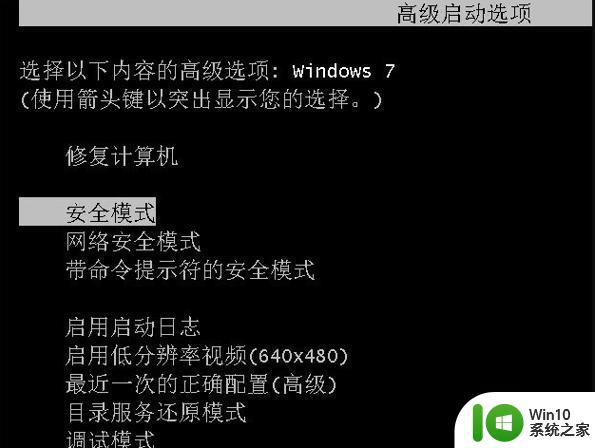
2、进入安全模式后,按顺序依次点击“开始”→“所有程序”→“附件”→“系统工具”→“系统还原”。
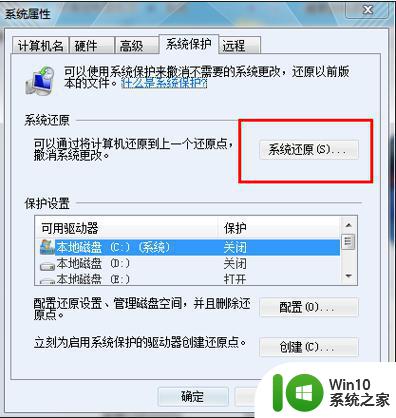
3、找到最近的还原点还原即可,最好下一步之前点击“扫描受影响的程序”按钮,看看看到底是那个程序出了问题!
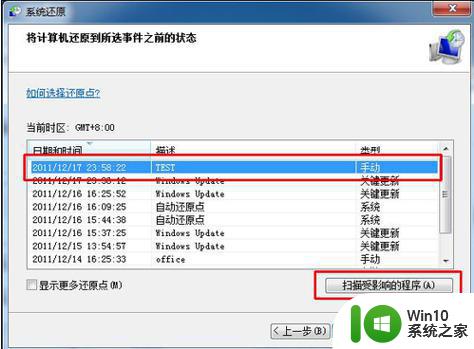
以上是在win7安全模式下进行系统还原的全部内容,如果您遇到此类问题,请按照我们提供的方法进行解决,我们希望这些信息能帮到您。
win7安全模式下如何进行系统还原 win7安全模式修复系统还原步骤详解相关教程
- win7安全模式下如何进行系统还原 win7系统进入安全模式后进行系统还原的步骤
- 如何在win7安全模式下恢复系统到原始状态 win7电脑进入安全模式后怎么进行系统还原
- win7系统安全模式还原系统的方法 win7进入安全模式怎么还原系统
- win7安全模式下一键还原的步骤 win7安全模式一键还原系统怎么操作
- Win7系统进入安全模式的最佳方法 Win7系统如何进入安全模式
- win7安全模式启动流程详解 如何在win7系统下进入安全模式进行故障排除
- 华硕电脑win7如何从正常模式切换到安全模式 怎样在华硕win7系统中进入安全模式进行修复
- win7安全模式下如何修复电脑 win7进去安全模式后怎么修复
- win7安全模式下修复系统的方法 w7安全模式下如何修复系统问题
- win7安全模式启动方法详解 如何在win7系统中进入安全模式进行故障排除
- win7系统还原的方法 win7系统如何进行系统还原操作步骤
- 如何安全模式启动win7 如何在Windows 7系统中进入安全模式
- 电脑win7一直自动下载垃圾软件怎么解决 电脑win7如何停止自动下载垃圾软件
- 台式电脑win7亮度调节不见了如何处理 台式电脑win7亮度调节图标消失怎么办
- win7链接宽带出现不可使用找不到设备的解决教程 Win7链接宽带找不到设备解决方法
- Windows7设置将文件压缩到最小的方法 Windows7文件压缩到最小的方法
win7系统教程推荐
- 1 win7错误0x80071ac3 无法完成操作 因为卷有问题如何修复 Win7错误0x80071ac3无法完成操作怎么办
- 2 win7计算机板面有文件夹删除不了怎么解决 Win7计算机桌面文件夹无法删除怎么办
- 3 怎样给win7屏蔽悬浮广告和弹广告窗口 win7屏蔽悬浮广告方法
- 4 计算机win7没有屏幕亮度调节处理方法 Windows 7无法调节屏幕亮度怎么办
- 5 Win7连接U盘后出现LOST.DIR文件怎么办? Win7 U盘连接出现LOST.DIR文件解决方法
- 6 笔记本win7电脑摄像头打开黑屏怎么解决 笔记本win7电脑摄像头黑屏解决方法
- 7 华硕笔记本电脑window7怎么恢复出厂设置 华硕笔记本电脑window7恢复出厂设置步骤详解
- 8 win7系统提示502 bad gateway的最佳解决方法 win7系统502 bad gateway错误解决方法
- 9 w7旗舰版开机错误0xc0000428的解决教程 w7旗舰版无法启动0xc0000428的解决方法
- 10 win7链接无线网络打不开有感叹号怎么解决 win7链接无线网络出现感叹号怎么排除
win7系统推荐
- 1 系统之家ghost win7 sp1 64位官方专业版v2023.02
- 2 电脑公司ghost win7 sp1 64位克隆专业版下载v2023.02
- 3 系统之家ghost win7 64位正式光盘版v2023.02
- 4 系统之家win7 64位 lite版纯净镜像
- 5 雨林木风ghost win7 sp1 64位纯净破解版v2023.02
- 6 深度技术ghost win7 sp1 32位旗舰稳定版下载v2023.02
- 7 风林火山ghost win7 32位官方正式版v2023.02
- 8 雨林木风ghost win7 sp1 64位旗舰免激活版v2023.02
- 9 深度技术w7稳定旗舰版64位系统下载v2023.02
- 10 风林火山win732位gho纯净版